win11帧数显示怎么开启 win11自带显示帧数设置方法
更新时间:2023-11-05 09:48:00作者:xinxin
我们要知道电脑屏幕显示的帧数高低,往往决定了电脑在运行或操作时的显示流畅度,因此很多使用win11专业版电脑的用户也都会选择调出帧数显示数值,这也是微软新添加的功能,以便用户更好的了解当前画面帧数,可是win11帧数显示怎么开启呢?接下来小编就来教大家win11自带显示帧数设置方法。
具体方法如下:
1、首先,通过开始菜单进入“设置”。
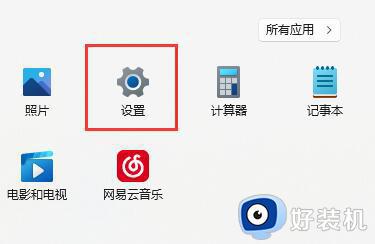
2、接着点击左侧栏的“游戏”。
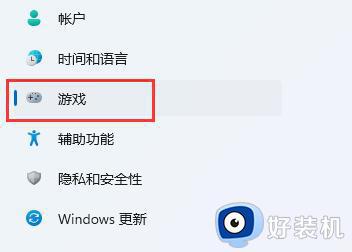
3、然后点击右上角游戏下的“Xbox Game Bar”。
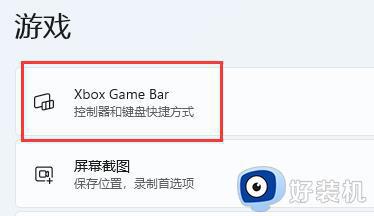
4、进入后,打开如图所示的开关。(如果已经打开就不用管了)。
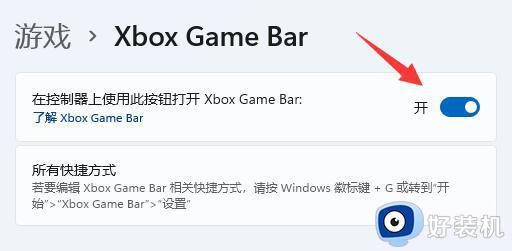
5、打开游戏工具后,同时按下键盘“Win+G”调出Xbox Game Bar。
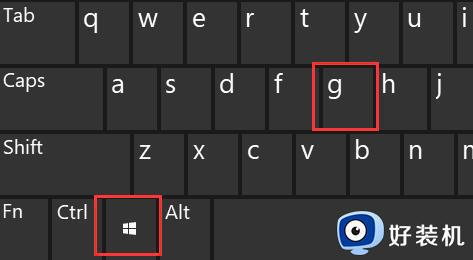
6、打开后,在界面中找到“性能”面板,点击右上角的图示按钮就能将他固定住。
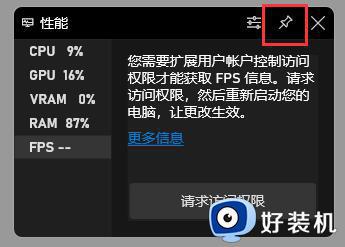
7、如果你还没有获取fps权限,那么点击“fps”,再点击“请求访问权限”,再重启电脑就可以打开显示fps了。
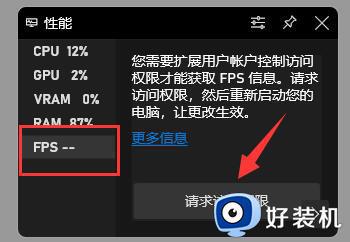
以上就是小编告诉大家的有关win11自带显示帧数设置方法了,还有不清楚的用户就可以参考一下小编的步骤进行操作,希望本文能够对大家有所帮助。
win11帧数显示怎么开启 win11自带显示帧数设置方法相关教程
- win11帧数显示怎么设置 win11自带的帧数显示设置方法
- win11调整显示器帧数的方法 win11如何调整显示器帧数
- 如何在win11显示帧率 win11显示帧率的设置方法
- win11怎么提高游戏帧数 win11提升游戏帧数设置方法
- win11提升游戏帧数怎么设置 win11电脑提高游戏帧数设置方法
- win11游戏帧数下降怎么办 更新win11游戏帧数下降如何修复
- win11掉帧问题严重如何处理 win11屏幕画面帧数很低的解决方法
- win11设置屏幕帧数的方法 win11如何设置屏幕帧率
- win11媒体播放器掉帧怎么解决 win11帧数很低如何修复
- win11守望先锋帧数低怎么办 win11守望先锋帧数突然变低如何解决
- 防火墙怎么关闭win11不了 win11防火墙无法关闭如何解决
- 电脑怎么停止更新win11 win11电脑如何停止更新
- 电脑重新启动一直转圈怎么办win11 win11系统重启开机一直转圈如何解决
- 电脑怎么连蓝牙耳机win11,win11电脑如何连接蓝牙耳机
- win11怎么修改pin码登录 win11如何更改pin登录密码
- win11怎么隐藏任务栏的某个图标 win11如何设置隐藏任务栏图标
win11教程推荐
- 1 win11怎么允许应用通过防火墙 win11如何设置允许软件通过防火墙
- 2 win11增加新用户详细教程 win11系统怎么新增用户
- 3 win11自带解压软件吗 win11自带的解压缩软件在哪
- 4 更新了win11亮度无法调节怎么回事 升级win11亮度调不了如何解决
- 5 win11怎么设置局域网共享文件夹 win11局域网如何设置共享文件夹
- 6 不支持的cpu怎么升级win11 win11安装提示cpu不支持如何解决
- 7 win11正在准备自动修复卡住一直转圈无法开机处理方法
- 8 win11找不到摄像头设备怎么办 win11电脑未检测到摄像头处理方法
- 9 笔记本从win11还原到win10的方法 笔记本win11怎么恢复到win10
- 10 win11照片预览不显示怎么办 win11照片不显示预览如何解决
